1、首先点击屏幕左上角苹果标志右侧的”访达“Tip:10.13以下版本的Mac OS系统中,这里叫”Finder“

2、在打开的访达菜单中,选择”偏好设置“
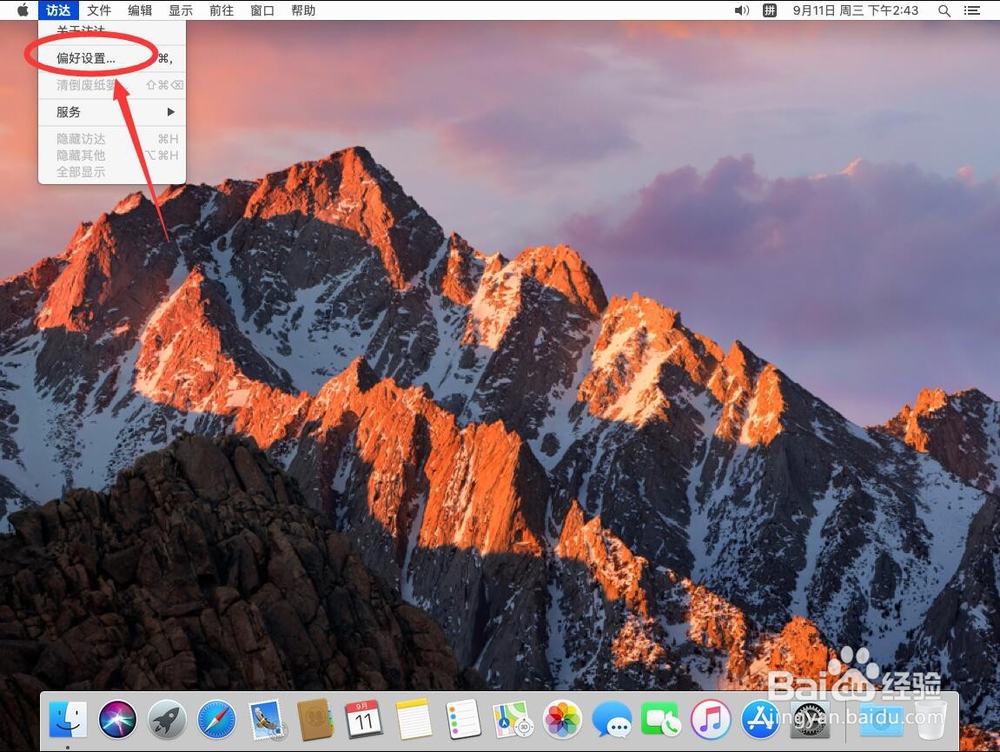
3、打开访达偏好设置后,点击顶部的”通用“选项

4、然后勾选上”硬盘“这一选项

5、如图,这样电脑的硬盘图标就会出现在桌面上了

6、最后,点击左上角的红色叉号,关闭访嚼秒躞句达偏好设置即可总结一下就是:打开访达的偏好设置,在访达的在桌面上显示这些项目一栏里面勾选上硬盘就可以了。

时间:2024-10-11 22:31:55
1、首先点击屏幕左上角苹果标志右侧的”访达“Tip:10.13以下版本的Mac OS系统中,这里叫”Finder“

2、在打开的访达菜单中,选择”偏好设置“
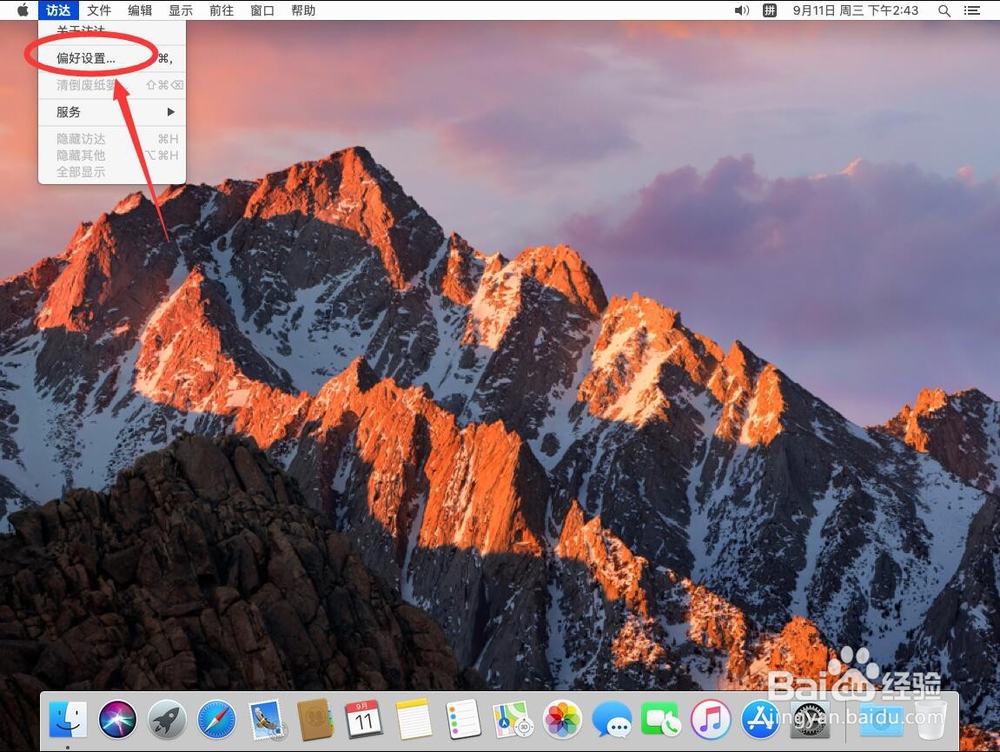
3、打开访达偏好设置后,点击顶部的”通用“选项

4、然后勾选上”硬盘“这一选项

5、如图,这样电脑的硬盘图标就会出现在桌面上了

6、最后,点击左上角的红色叉号,关闭访嚼秒躞句达偏好设置即可总结一下就是:打开访达的偏好设置,在访达的在桌面上显示这些项目一栏里面勾选上硬盘就可以了。

